Esportazione frame
Se desiderate salvare i frame (fotogrammi) da un video nei file separati utilizzate AVS Video Converter:
- Eseguite AVS Video Converter.
- Selezionate un file video cliccando su Sfoglia.... Potete anche trascinare un file dalla finestra Windows Explorer al campo File di ingresso.
- Cliccate su Modifica della Barra degli strumenti principale. Si apre la finestra Modifica del file di ingresso.
- Cliccate su Esporta frame al centro della schermata e selezionate il nome file, la cartella e il formato per salvare le immagini estratte:
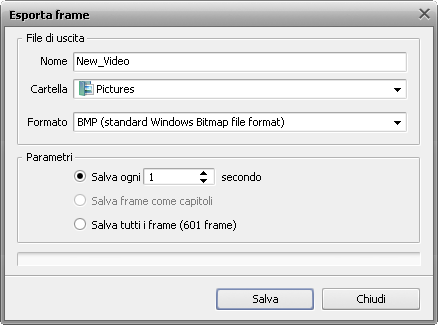
Selezionate una delle opzioni:
- Salva ogni ... secondo - utilizzate questa opzione per salvare i frame (fotogrammi) ad un intervallo di tempo specificato (misurato in secondi).
- Salva frame come capitoli - utilizzate questa opzioine per salvare solo i frame (fotogrammi) marcati dai capitoli nella Timeline (create i capitoli prima di selezionare questa opzione).
- Salva tutti i frame - utilizzate questa opzione per salvare tutti i frame (fotogrammi) dal video nei file immagine separati.
- Cliccate su Salva. Le immagini vengono salvati nel formato scelto.
 Nota
Nota: se desiderate salvare un singolo frame in un file immagine (scattare un'istantanea) utilizzate il pulsante
Istantanea 
all'interno dell'
Area di anteprima.